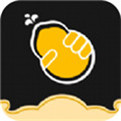cad线型不显示解决方法
时间:2023-05-24 16:40:28
来源:互联网
海米软件站今天为玩家分享cad线型不显示解决方法,具体详情内容请往下看。
在使用cad软件的时候,可能会遇到线性不显示或者显示不对的情况,其实是可以去进行解决的,如果你不会可以来这里看看cad线型不显示解决方法。
cad线型不显示解决方法:
1、首先打开cad软件。

2、然后去点击上方任务选项卡中的“格式”。

3、然后在弹出的菜单中点击“线型”。

4、在里面的左上角点击“显示所有线型”。

5、再选择没显示的线型,点击右上方的“显示细节”。

6、最后调大全局比例音质和对象缩放比例,点击确定即可。

如果这样还无法显示线型,可能是线条颜色和背景重合了,更改一个颜色试试看。
相关文章:比例设置教程